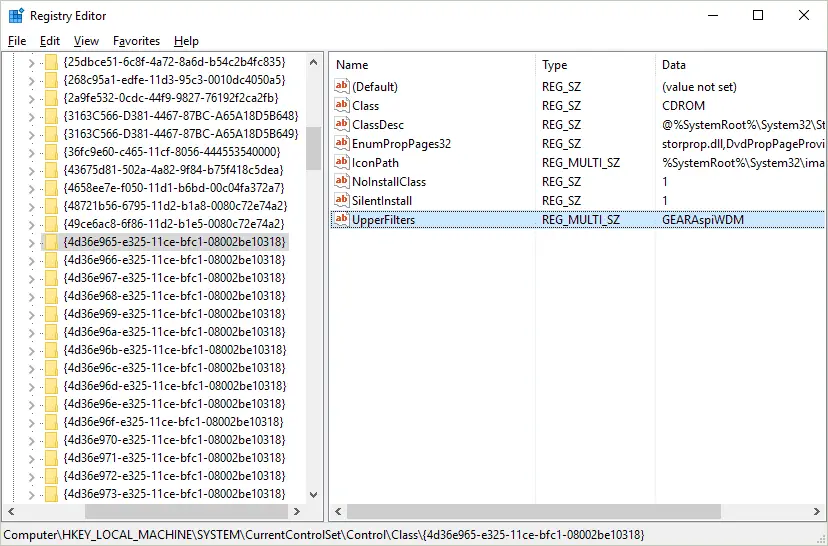
O que saber
- Abra o Editor do Registro e vá para HKEY_LOCAL_MACHINE > Sistema > CurrentControlSet > Ao controle > Aula.
- Determine o GUID de classe para o dispositivo de hardware para o qual você está vendo o código de erro e selecione a subchave de registro correspondente.
- Localize o UpperFilters e LowerFilters valores, clique com o botão direito neles e selecione Excluir e sim confirmar.
Este artigo explica como excluir os valores UpperFilters e LowerFilters no Registro do Windows. As mesmas etapas se aplicam independentemente da versão do Windows que você está usando, incluindo Windows 10, 8, 7, Vista e XP.
Como excluir os valores de registro UpperFilters e LowerFilters
Remover os valores UpperFilters e LowerFilters do Registro do Windows é fácil e deve levar menos de 10 minutos: Como você verá abaixo, excluir dados do registro é um conceito bastante simples, mas se você não se sentir confortável com isso, aprenda como adicionar , altere e exclua chaves e valores de registro no Editor de registro do Windows.
-
Executar regedit na caixa de diálogo Executar (WIN + R) ou Prompt de Comando para abrir o Editor do Registro.
As alterações no registro são feitas nestas etapas! Tome cuidado para fazer apenas as alterações descritas abaixo. É altamente recomendável que você opte pelo seguro, fazendo backup das chaves do Registro que planeja modificar. Se você estiver usando o Windows 10, 8, 7 ou Vista, pode ser necessário responder sim para qualquer Controle de conta de usuário perguntas antes de abrir o Editor do Registro.
-
Localize o HKEY_LOCAL_MACHINE seção no lado esquerdo do Editor do Registro e, em seguida, toque ou clique no > ou + ícone ao lado do nome da pasta para expandi-la.
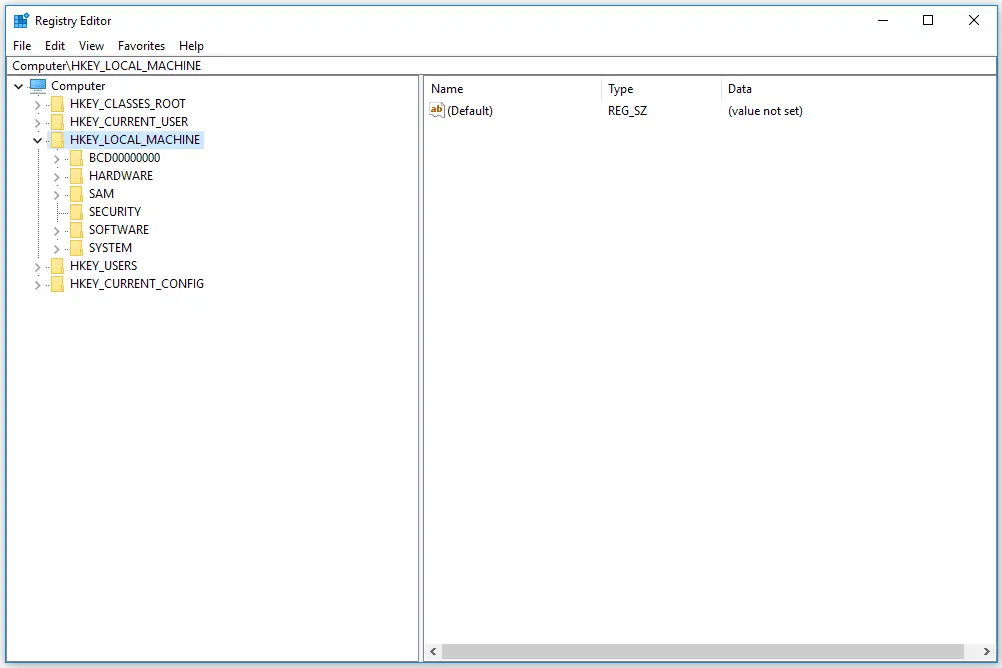
-
Continue a expandir as “pastas” até chegar a essa chave de registro. HKEY_LOCAL_MACHINE SYSTEM CurrentControlSet Control Class
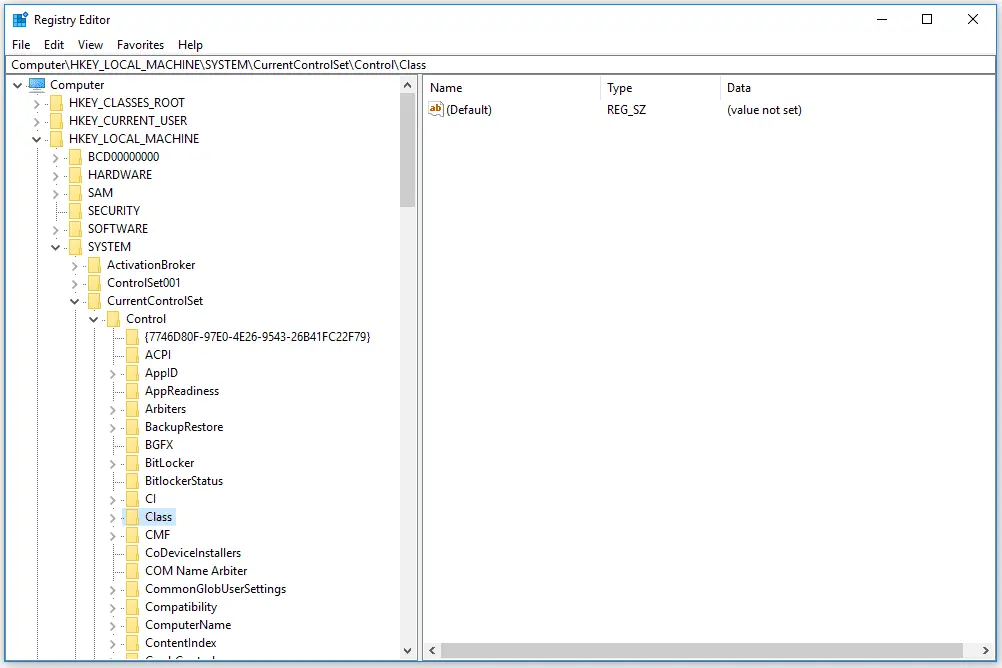
-
Toque ou clique no > ou + ícone ao lado do Aula chave para expandi-lo. Você deve ver uma longa lista de subchaves aberta em Aula que se parece com isto: {4D36E965-E325-11CE-BFC1-08002BE10318}
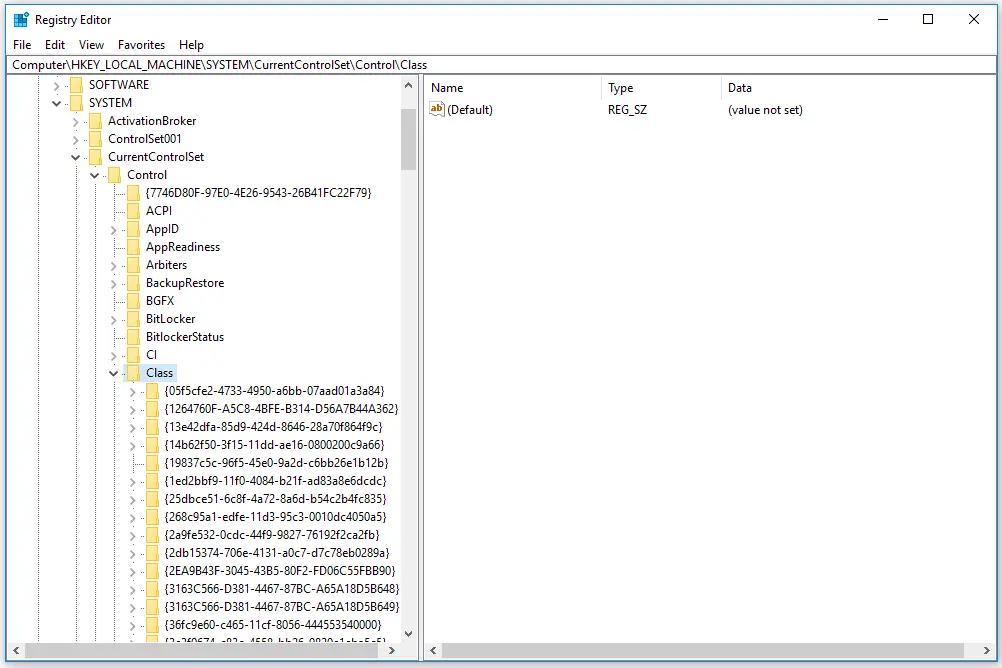
Chave de classe expandida no Editor do Registro.
-
Determine o GUID de classe correto para o dispositivo de hardware. Usando esta lista, encontre o GUID de classe correto correspondente ao tipo de hardware para o qual você está vendo o código de erro do Gerenciador de dispositivos.
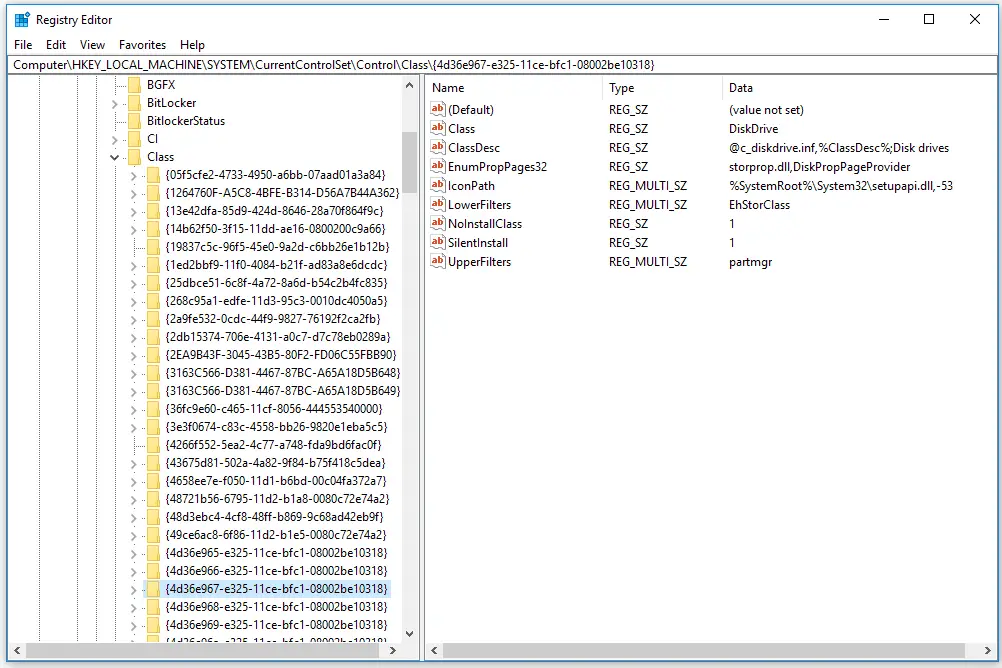
Por exemplo, digamos que sua unidade de DVD esteja exibindo um erro de Código 39 no Gerenciador de Dispositivos. De acordo com a lista acima, este é o GUID para dispositivos de CD / DVD: 4D36E965-E325-11CE-BFC1-08002BE10318
Depois de conhecer este GUID, você pode continuar com a Etapa 6. Muitos desses GUIDs têm a mesma aparência, mas definitivamente não são. Eles são todos únicos. Pode ser útil saber que, em muitos casos, a diferença de GUID para GUID está no primeiro conjunto de números e letras, não no último.
-
Selecione a subchave do registro correspondente ao GUID de classe do dispositivo que você determinou na última etapa.
-
Nos resultados que aparecem na janela à direita, localize o UpperFilters e LowerFilters valores.

Se você não vir nenhum dos valores de registro listados, esta solução não é para você. Verifique novamente se você está procurando a classe de dispositivo correta, mas se tiver certeza de que está, você terá que tentar uma solução diferente de nosso guia Como corrigir códigos de erro do Gerenciador de dispositivos. Se você vir apenas um ou outro valor, tudo bem. Basta concluir a Etapa 8 ou Etapa 9 abaixo.
-
Clique com o botão direito ou toque e mantenha pressionado UpperFilters e escolher Excluir. Escolher sim para o “Excluir determinados valores do registro pode causar instabilidade do sistema. Tem certeza de que deseja excluir este valor permanentemente?” pergunta.
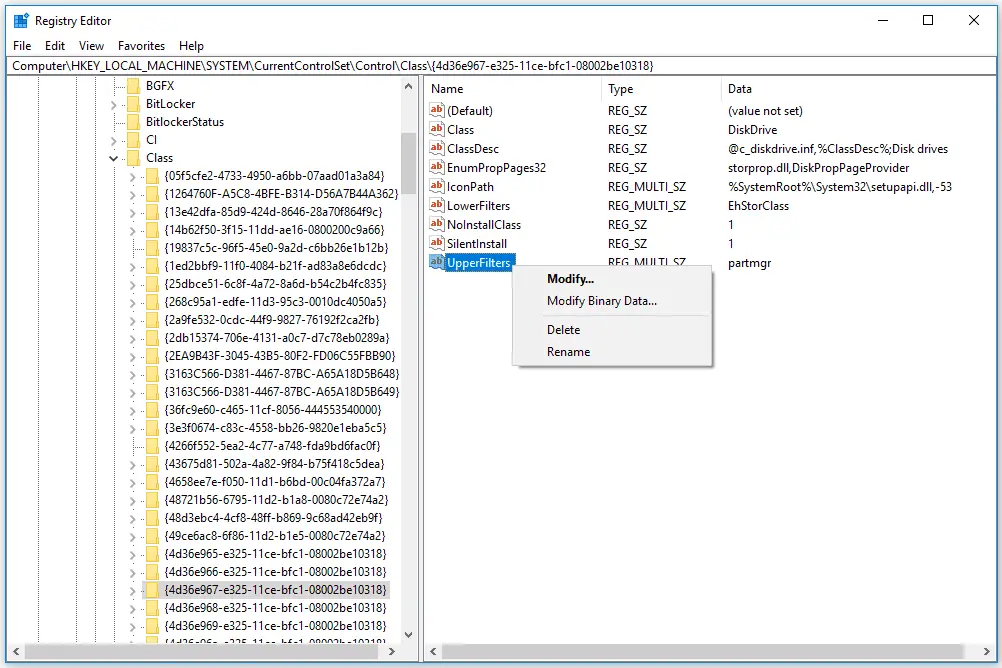
Você também pode ver um UpperFilters.bak ou LowerFilters.bak valor, mas você não precisa excluir nenhum deles. Excluí-los provavelmente não prejudicará nada, mas nenhum deles está causando o código de erro do Gerenciador de Dispositivos que você está vendo.
-
Repita a Etapa 8 com o LowerFilters valor.
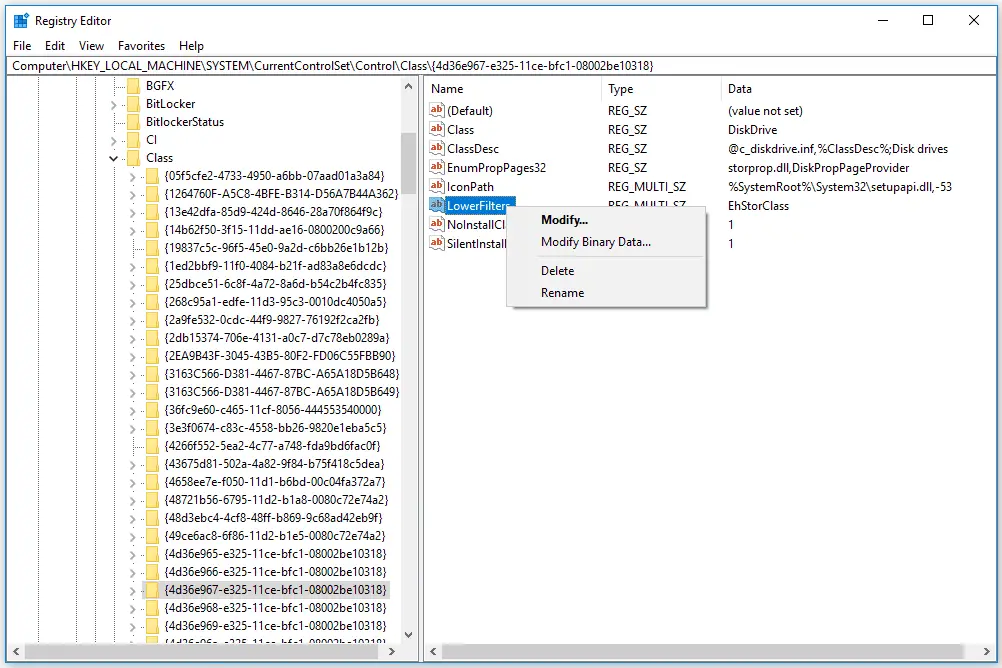
-
Verifique se nem um UpperFilters nem um LowerFilters existe o valor do registro e feche o Editor do Registro.
-
Reinicie o seu computador.
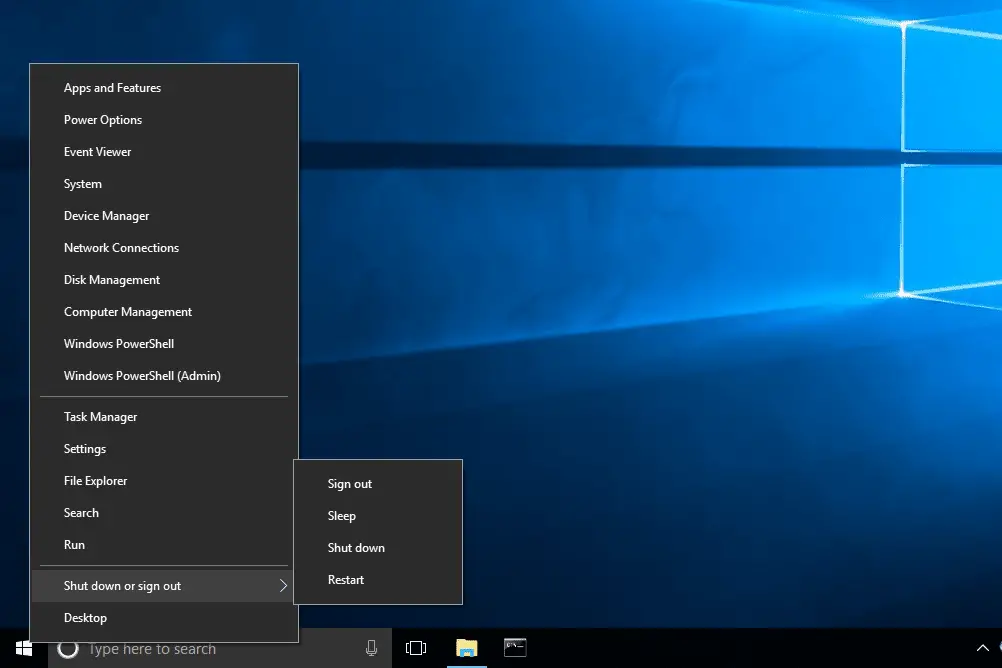
-
Verifique se a exclusão dos valores de registro UpperFilters e LowerFilters resolveu o problema. Se você concluiu essas etapas devido a um código de erro do Gerenciador de dispositivos, pode visualizar o status do dispositivo para ver se o código de erro desapareceu. Se você está aqui por causa da falta de uma unidade de DVD ou CD, verifique Este PC, Computador, ou Meu Computadore veja se sua unidade reapareceu.
Pode ser necessário reinstalar quaisquer programas projetados para utilizar o dispositivo que você removeu o UpperFilters e LowerFilters valores para. Por exemplo, se você removeu esses valores para o dispositivo BD / DVD / CD, pode ser necessário reinstalar o software de gravação de disco.
Quando excluir os valores de registro UpperFilters e LowerFilters
Remover os valores de registro UpperFilters e LowerFilters do Registro do Windows é uma solução provável para vários códigos de erro do Gerenciador de dispositivos. Os valores UpperFilters e LowerFilters, às vezes chamados incorretamente de “filtros superiores e inferiores”, podem existir para várias classes de dispositivos no registro, mas esses valores na classe Unidades de DVD / CD-ROM tendem a corromper e causar problemas na maioria das vezes. Alguns dos códigos de erro mais comuns do Gerenciador de dispositivos que geralmente são causados por problemas de UpperFilters e LowerFilters incluem Código 19, Código 31, Código 32, Código 37, Código 39 e Código 41.
Mais ajuda com os valores de registro UpperFilters e LowerFilters
Se você ainda tiver um ponto de exclamação amarelo no Gerenciador de dispositivos, mesmo depois de remover os valores UpperFilters e LowerFilters do registro, volte às nossas informações de solução de problemas para o seu código de erro e analise algumas outras idéias. A maioria dos códigos de erro do Gerenciador de dispositivos tem várias soluções possíveis.
